Bezpieczeństwo to kluczowy aspekt korzystania z komputerów Mac oraz innych urządzeń. Aby zapewnić najwyższy poziom ochrony, warto stosować różne hasła dla każdego konta. MacOS oferuje nawet automatyczne sugestie dotyczące haseł, ale jak można je wszystkie zapamiętać?

Dla osób, które nie mają doskonałej pamięci, zapamiętanie skomplikowanych haseł może być dużym wyzwaniem. Na szczęście, z pomocą przychodzi aplikacja „Dostęp do pęku kluczy”. Przeczytaj dalej, aby dowiedzieć się, jak szybko odnaleźć zapisane hasła.
Dostęp do pęku kluczy
Aplikacja „Dostęp do pęku kluczy” to centralne miejsce do zarządzania hasłami na Twoim Macu. Przechowuje hasła do aplikacji, sieci Wi-Fi oraz Safari. Możesz tam również znaleźć różne klucze cyfrowe i certyfikaty, które macOS wykorzystuje do szyfrowania i weryfikacji, ale tym zajmiemy się później.
Jak korzystać z dostępu do pęku kluczy
Apple przechowuje hasła w pęku kluczy, co umożliwia szybki i łatwy dostęp do Twoich kont na różnych urządzeniach. W tej sekcji omówimy, jak uzyskać dostęp do pęku kluczy Apple na komputerze Mac.
Aby otworzyć pęk kluczy, wykonaj poniższe kroki:
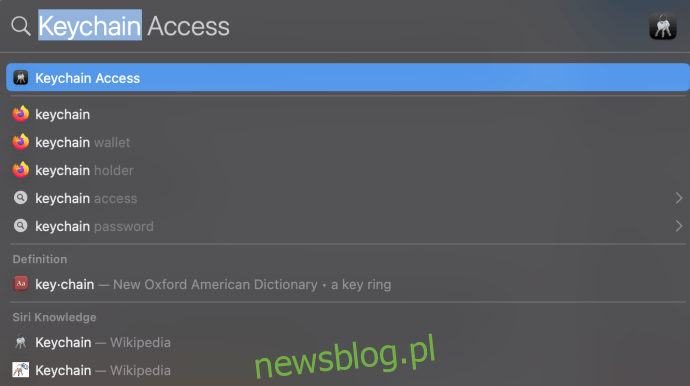
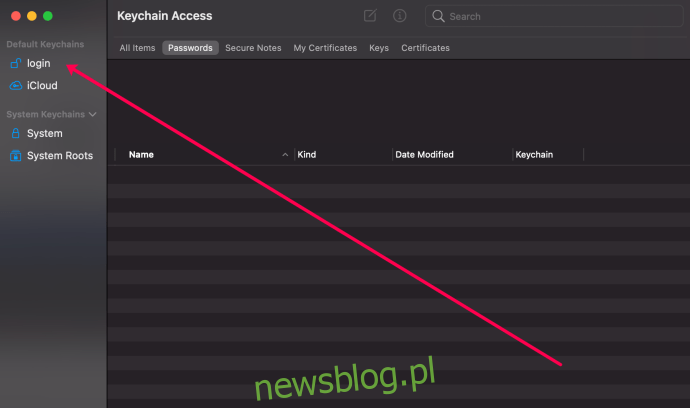
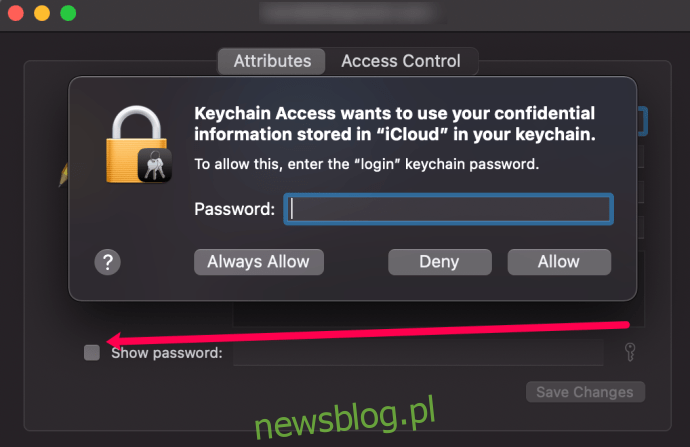
Istnieje także inny sposób uruchomienia pęku kluczy. Możesz kliknąć Launchpad, wybrać „Narzędzia” i otworzyć aplikację „Brelok”. Poniżej znajdziesz instrukcje dla starszych wersji systemu macOS.
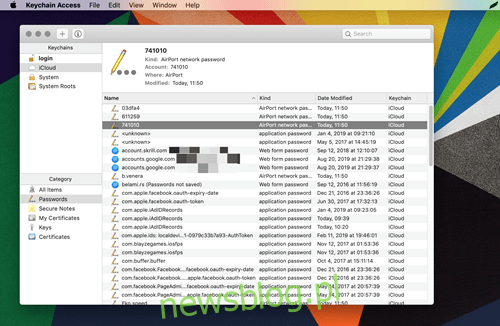
Po otwarciu aplikacji interfejs oraz dostępne informacje mogą wydawać się nieco skomplikowane. Jednak dzięki intuicyjnemu systemowi wyszukiwania łatwo znajdziesz potrzebne hasło. Oto, co należy zrobić.
Krok 1
Upewnij się, że wybierasz odpowiednią kategorię. Aby zobaczyć zapisane hasła, wybierz „Hasła” w sekcji „Kategoria” znajdującej się w lewym dolnym rogu okna aplikacji. W głównym widoku zobaczysz wszystkie konta, ich typy oraz daty ostatnich modyfikacji.
Krok 2
Dwukrotnie kliknij lub kliknij na konto, aby otworzyć wyskakujące okno z dodatkowymi opcjami. Możesz również użyć paska wyszukiwania, aby nie przeszukiwać całej listy. Na przykład, wpisując „Facebook”, otrzymasz listę wszystkich kont związanych z tą platformą społecznościową.
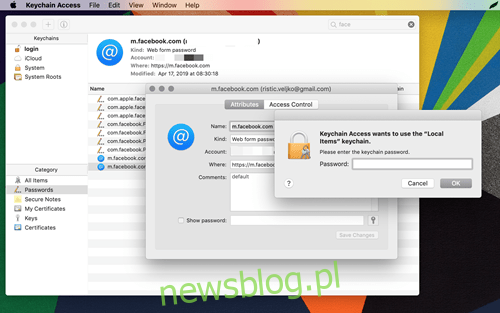
Krok 3
Zaznacz pole „Pokaż hasło”, a następnie pojawi się kolejne okno, w którym musisz podać hasło do swojego Maca (to samo, które używasz do logowania). Po weryfikacji będziesz mógł zobaczyć hasło do wybranego konta.
Ważne informacje
Przed kontami aplikacji i serwisów internetowych znajduje się mała ikona @, natomiast inne konta mają ikonę pióra. W tym miejscu możesz znaleźć hasła do Wi-Fi oraz do niektórych aplikacji i funkcji systemu macOS.
Jeśli konkretne hasło nie zostało zapisane, obok nazwy konta pojawi się komunikat „Hasło nie zostało zapisane”. W przeciwnym razie dostępne będą również informacje o adresie e-mail lub lokalizacji cyfrowej powiązanej z danym kontem.
Inne kategorie pęków kluczy
Jak już wspomniano, macOS przechowuje także inne kategorie związane z bezpieczeństwem. Oto krótkie podsumowanie każdej z nich:
Jak wyświetlić zapisane hasła w Safari?
Łatwiejszym sposobem na sprawdzenie niektórych haseł jest skorzystanie z Safari. Oczywiście ta metoda zadziała tylko wtedy, gdy wcześniej zapisałeś hasła w tej przeglądarce. Oto kroki, które należy wykonać:
Krok 1
Otwórz Safari i przejdź do „Preferencje” – możesz to zrobić szybko, naciskając CMD + na klawiaturze.
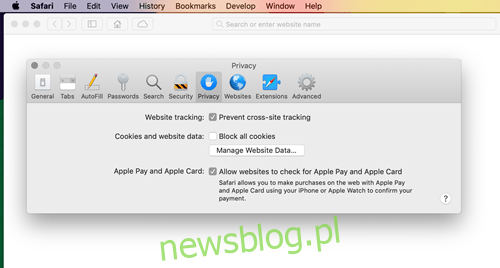
Wybierz zakładkę „Hasła” i zaznacz pole przed „Pokaż hasła dla wybranych witryn”. Pojawi się okno z prośbą o podanie hasła do Twojego Maca w celu uzyskania uprawnień administratora.
Krok 2
Po uzyskaniu dostępu zobaczysz wszystkie konta i zapisane hasła. Jednak konkretne znaki będą ukryte pod kropkami. Kliknij na nie, aby odsłonić pełną kombinację.
Ciekawostka: Menu haseł w Safari jest tymczasowe i ma limit czasowy. Oznacza to, że jeśli przełączysz się na inne okno, menu automatycznie się zablokuje. To samo dotyczy sytuacji, gdy klikniesz więcej niż trzy lub cztery hasła.
Czy można to zrobić na iPhonie?
Odpowiedź brzmi: tak, istnieje możliwość przeglądania zapisanych haseł na iPhonie. Jeśli korzystasz z iCloud, wszystkie hasła będą synchronizowane na Twoich urządzeniach.
Aby to zrobić, otwórz aplikację „Ustawienia”, przesuń w dół i wybierz „Hasła i konta”. Następnie wybierz witryny internetowe oraz hasła do aplikacji i użyj Touch ID lub Face ID, aby uzyskać dostęp.
Konta są uporządkowane alfabetycznie, a także można skorzystać z paska wyszukiwania. Po kliknięciu na konto hasło pojawi się w nowym oknie.
Często Zadawane Pytania
Oto kilka odpowiedzi na najczęściej zadawane pytania.
Nie mogę uzyskać dostępu do pęku kluczy. Co powinienem zrobić?
Jeśli nie masz dostępu do pęku kluczy na swoim Macu, nie martw się. Musisz zresetować domyślne hasło (czyli hasło odblokowujące komputer). Oto jak to zrobić:
1. Kliknij „Pęk kluczy” w prawym górnym rogu ekranu, a następnie wybierz „Preferencje”.
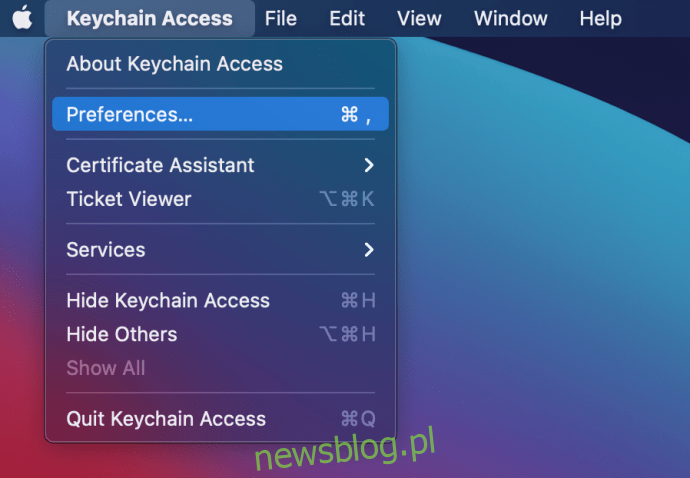
2. Kliknij „Zresetuj domyślne pęki kluczy…”.
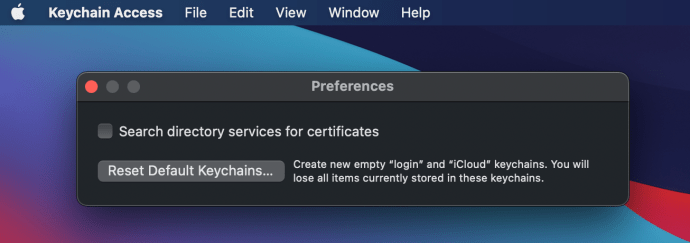
Po tym możesz ponownie spróbować zalogować się do pęku kluczy, używając tego samego hasła, którego używasz do odblokowywania Maca.
Co zrobić, jeśli hasło w pęku kluczy jest nieaktualne?
Jeśli zauważysz, że niektóre hasła w pęku kluczy Apple są błędne lub nieaktualne, możesz to łatwo naprawić. Najpierw otwórz Safari i przejdź do odpowiedniej witryny. Następnie wprowadź dane logowania, ale nie klikaj przycisku „Zaloguj”.
Uwaga: jeśli jesteś już zalogowany, zaleca się wylogowanie się z konta.
Po wpisaniu hasła w odpowiednie pole kliknij ikonę pęku kluczy, a następnie wybierz „Zapisz hasło”.
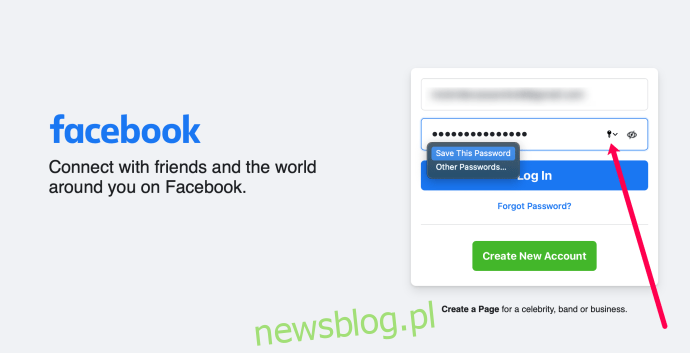
Podsumowanie
Ostatecznie, wyświetlanie zapisanych haseł nie jest skomplikowane, a co najlepsze – nie potrzebujesz do tego aplikacji zewnętrznych. Mimo że natywny interfejs menedżera haseł mógłby być bardziej intuicyjny, jest to drobna wada.
Jakie hasło zapomniałeś? Czy korzystasz z menedżera haseł innej firmy? Podziel się swoimi uwagami w sekcji komentarzy poniżej.
newsblog.pl
Maciej – redaktor, pasjonat technologii i samozwańczy pogromca błędów w systemie Windows. Zna Linuxa lepiej niż własną lodówkę, a kawa to jego główne źródło zasilania. Pisze, testuje, naprawia – i czasem nawet wyłącza i włącza ponownie. W wolnych chwilach udaje, że odpoczywa, ale i tak kończy z laptopem na kolanach.